・ご使用のComicStudioEXのバージョン: 4.6.2
・ComicStudioEXのインストール先:デスクトップ?
・作品データの保存場所:ピクチャの漫画フォルダー
・お使いのPCの型番とメーカー名:SONYのVAIOシリーズ PCG-2P2N
ペンタブレットの型番とタブレットドライバのバージョン:intuos pen&touch smallのCTH-480
・使いのいのセキュリティソフト名とバージョン:セキュリティソフトは使っておりません
・こちらのページをご覧いただき、「OS」「CPU」「メモリ」
「ハードディスクの空き容量」をお知らせ下さい。
Windows 7 Home Premium
copyright 2009 Microsoft Corporation. All rights reseved.
Premium(R) Dual-Core CPU
Premium(R) Dual-Core CPU
E5400 @ 2.70GHz 2.70 GHz
4.00GB(3.81 GB 使用可能)
・以前は正常に新規ページが作成できていましたでしょうか。
はい。6月に買ったのですがその時は正常に
動いており、新規ページも開けましたし8ページの漫画も描くことも出来ました
・現在、PCを再起動いただいても改善がない状況に
なりますでしょうか。
・現在、PCを再起動いただいても改善がない状況に
なりますでしょうか。
はい、上記と述べた状況になります。
・作成いただいてる新規ページ画面のスクリーンショットを
取得いただき、こちらまで送付をお願いいたします。
・作成いただいてる新規ページ画面のスクリーンショットを
取得いただき、こちらまで送付をお願いいたします。









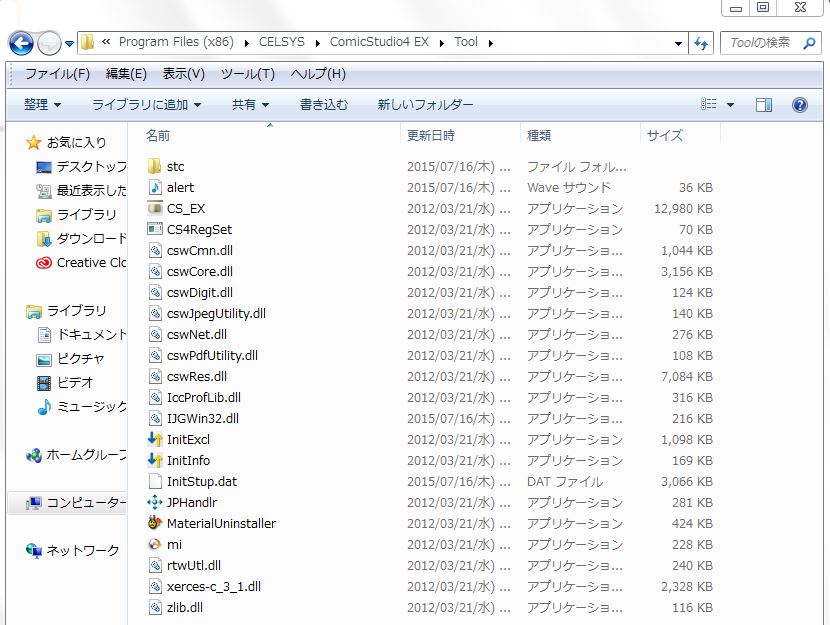
こちらでも詳細な状況を確認させていただければと思いますので、
以下の情報をお知らせください。
・ご使用のComicStudioEXのバージョン:
・ComicStudioEXのインストール先:
・作品データの保存場所:
・お使いのPCの型番とメーカー名:
・お使いのペンタブレットの型番とタブレットドライバのバージョン:
・お使いのセキュリティソフト名とバージョン:
・こちらのページをご覧いただき、「OS」「CPU」「メモリ」
「ハードディスクの空き容量」をお知らせ下さい。
・以前は正常に新規ページが作成できていましたでしょうか。
・現在、PCを再起動いただいても改善がない状況に
なりますでしょうか。
・作成いただいてる新規ページ画面のスクリーンショットを
取得いただき、こちらまで送付をお願いいたします。
■スクリーンショットの取得手順
1.キーボードの[PrintScreen]または[Prt Sc]とキートップに表示されて
いるキーを押します。
2.[Windows スタート]メニューをクリックし、[すべてのプログラム]の
[アクセサリ]から[ペイント]を選択します。
3.[ペイント]というアプリケーションが起動します。
4.[編集]メニューから[貼り付け]を選択します。
5.[PrintScreen]キーを押したときの画面のイメージが貼り付けられます。
6.[ファイル]メニューから[上書き保存]を選択し、デスクトップなど適当な
場所にファイルを保存します。
ファイル形式はJPEGなどを選択してください。
お手数ですが、よろしくお願いいたします。